reklama
Ze všech online účtů, ze kterých se můžete uzamknout, je váš účet Google pravděpodobně nejhorší. Pokud jste velké investice do ekosystému Google, ztratíte přístup ke všemu od připomenutí k tabulkám.
Google nabízí několik způsobů, jak obnovit váš účet, ale váš úspěch bude záviset na tom, že budete trávit čas konfigurací různých bezpečnostních funkcí předem.
Tento článek rozdělíme na dvě části. Nejprve vám ukážeme, jak nastavit účet tím nejlepším způsobem, jak pomoci s procesem obnovy. Poté vysvětlíme, jak používat funkce, které jste právě nastavili, k obnovení účtu.
Pokračujte ve čtení a zjistěte více.
Nastavení účtu Google
Podívejme se na všechna data, která by Google mohl použít, když se snaží obnovit váš účet.
Bezpečnostní otázka
Online bezpečnostní otázky jsou stejně staré jako samotný internet. Nicméně, tyto otázky týkající se zabezpečení heslem jsou nezabezpečené Proč odpovídáte na otázky týkající se zabezpečení heslem špatněJak odpovídáte na bezpečnostní otázky online účtu? Čestné odpovědi? Bohužel, vaše upřímnost by mohla ve vaší online brnění vytvořit chink. Pojďme se podívat, jak bezpečně odpovídat na bezpečnostní otázky. Přečtěte si více . Americká politika Sarah Palinová skvěle nechala hacknout její účet Yahoo poté, co někdo prohledal její narozeniny na internetu, PSČ a kde se setkala se svým manželem.
Proto Google zcela odstranil funkci pro nové účty. A pokud máte starší účet, nebudete moci měnit své otázky, pouze je smazat.
Pokud jste si jisti, že znáte odpovědi na své bezpečnostní otázky, můžete je nechat neporušené. Ale pokud je nastavíte před lety, může být bezpečnější je odstranit. Můžete to udělat tak, že se přihlásíte ke svému účtu Google a přejdete na Přihlášení a zabezpečení> Možnosti obnovení účtu> Bezpečnostní otázky.
Záložní kódy
Pokud se řídíte bezpečnostním poradenstvím v celém odvětví, můžete měl nastavit dvoufaktorové ověřování Výhody a nevýhody dvoufaktorových typů a metod autentizaceMetody dvoufaktorové autentizace nejsou vytvořeny rovnocenné. Některé jsou prokazatelně bezpečnější a bezpečnější. Zde je přehled nejběžnějších metod, které nejlépe vyhovují vašim individuálním potřebám. Přečtěte si více (2FA) na všech vašich online účtech. Zjednodušeně řečeno, 2FA vyžaduje, abyste kromě svého hesla zadali jedinečný kód.
Když na Googlu nastavíte 2FA, budete mít také možnost vytvoření záložních kódů Chcete-li zabránit uzamčení, vytiskněte si ověřovací kódy Google BackupPokud k ochraně svých účtů Google používáte dvoufázový ověřovací systém společnosti Google, mohlo by dojít k náhodnému uzamčení. Zde je návod, jak tomu zabránit. Přečtěte si více . Záložní kódy lze použít v případě, že ztratíte přístup k zařízení, které používáte pro 2FA.
Chcete-li nastavit 2FA, přihlaste se ke svému účtu a přejděte na Přihlášení a zabezpečení> Heslo a metoda přihlášení> Ověření ve dvou krocích a vyberte zařízení, na které chcete přijímat kódy.
Chcete-li vytvořit záložní kódy, přejděte na Přihlášení a zabezpečení> Heslo a metoda přihlášení> Ověření ve dvou krocích> Záložní kódy> Nastavení.
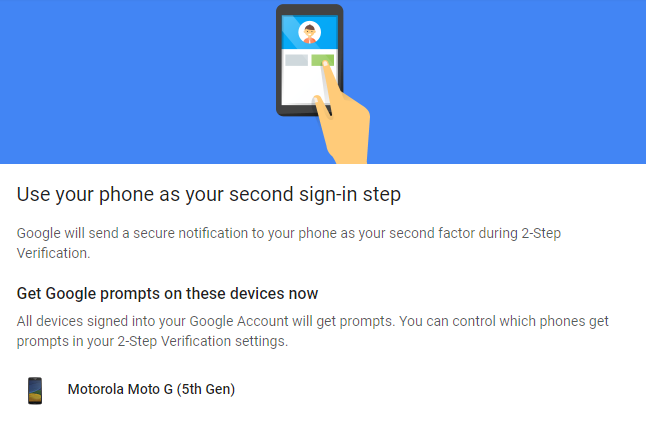
Přidejte e-mailovou adresu pro obnovení
Do účtu Google byste měli vždy přidat alternativní e-mailovou adresu. Google je použije ke komunikaci s vámi, když jste mimo službu Gmail.
Přidání druhé e-mailové adresy je jednoduché. Navigovat do Přihlášení a zabezpečení> Možnosti obnovení účtu> E-mail pro obnovení.
Přidat telefonní číslo
Při práci na procesu obnovy se Google pokusí odeslat jedinečné číslo na telefonní číslo, které má v záznamu. Proto se musíte ujistit:
- Zadali jste číslo
- Číslo v souboru je stále aktuální
Jít do Přihlášení a zabezpečení> Možnosti obnovení účtu> Telefon pro obnovení přidat nebo změnit číslo.
Stáhněte si aplikaci Google Authenticator
Google Authenticator může v telefonu vytvářet kódy 2FA. Je kompatibilní se stovkami online účtů a je jednou z nejpoužívanějších aplikací 2FA.
Kódy, které generuje, lze také použít k udělení přístupu k uzamčenému účtu. Jednoduše si vezměte kopii aplikace z obchodu Google Play nebo Apple App Store a postupujte podle pokynů na obrazovce.
Stažení: Google Authenticator pro Android | iOS (Volný, uvolnit)
Obnovení účtu
Než zahájíte proces obnovy, můžete udělat několik kroků, aby proces obnovy proběhl hladce.
První: Ujistěte se, že se nenacházíte v neobvyklé zeměpisné poloze. Například nezačínejte proces obnovy, pokud se nacházíte v jiném městě nebo zemi, pokud to není nezbytně nutné.
Druhý: Spusťte proces z počítače, který pravidelně používáte. Teď není čas vyzkoušet si nový tablet.
Třetí: Pro přístup ke službám Google použijte stejný prohlížeč, jaký obvykle používáte.
OK, připraven? Pojďme se podívat na proces obnovy.
Chcete-li zahájit proces, přejděte na accounts.google.com/signin/recovery. Google vás požádá o zadání e-mailu účtu, který chcete obnovit, a následuje řada otázek. Všechny jsou navrženy tak, aby Googlu pomohly ověřit vaši identitu.
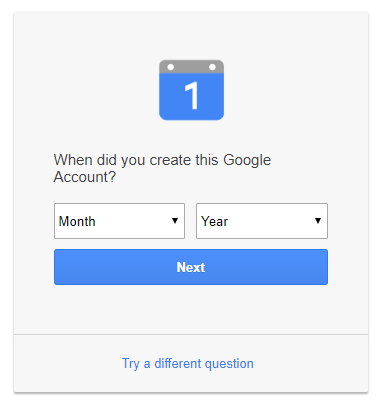
Není možné najít seznam všech otázek, které by vás Google mohl položit - je to jasně přísně střežené tajemství. U některých účtů s odloženými účty jsem však nástroj pro obnovení několikrát spustil. Zde je výběr otázek, které jsem dostal:
- Zadejte poslední heslo, které si pamatujete
- Ověřovací kód získáte pomocí textové zprávy na: [telefonní číslo]
- Potvrďte telefonní číslo, které jste uvedli v nastavení zabezpečení
- Jaké je číslo tvé karty do knihovny?
- Kdo byl můj oblíbený komiksový hrdina?
- Kdy jste vytvořili tento účet Google?
- Jaké je prostřední jméno vašeho otce?
- Získejte ověřovací kód z aplikace Google Authenticator
- Google zašle e-mail obsahující jednorázový ověřovací kód na [e-mailovou adresu]
- Zadejte e-mailovou adresu, ke které máte přístup hned teď
- Zadejte jeden ze záložních kódů, které jste obdrželi od společnosti Google
Pokud nemůžete odpovědět na konkrétní otázku, můžete kliknout na Zkuste jinou otázku ve spodní části okna.
Po úspěšném zodpovězení dostatečného počtu bezpečnostních otázek vás Google zahájí procesem vytváření nového hesla a obnovení přístupu k vašemu účtu.
Pokud Google není s vašimi odpověďmi spokojen, zobrazí se zpráva s poměrně nečekaným ověřením. Pokud se dostanete tak daleko, máte pro vás otevřenou pouze jednu trasu: kontaktujte přímo společnost Google.
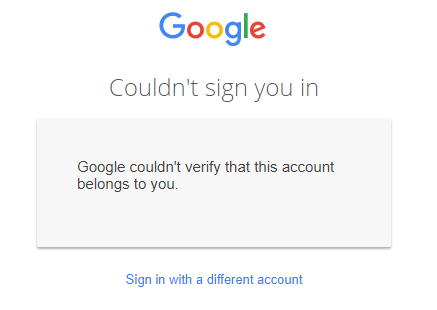
Pokud selže vše ostatní…
Pokud nemůžete předat různé bezpečnostní kontroly a dotazy společnosti Google, stále nemáte štěstí. Můžete to zkusit kontaktujte přímo společnost Google Jak kontaktovat GooglePokud jste měli problém s téměř jakoukoli webovou společností, víte, jak je těžké se s nimi spojit. Jak se tedy Google daří? Přečtěte si více .
Pokud jste v USA, společnost dodává dvě telefonní čísla, která by vám mohla být užitečná:
- Zákaznický servis Google: 1-855-791-4041
- Podpora Google: 1-855-925-7090
Obě čísla vám umožní mluvit s živou osobou.
Pokud žijete mimo Spojené státy, zkuste jedno z následujících čísel:
- Spojené království: +44 (0)20-7031-3000
- Německo: +49-30-303-986-300
- Rusko: +7-495-644-1400
- Kanada: +1 514-670-8700
- Mexiko: +52 55-5342-8400
Nezapomeňte, že pokud žijete ve Spojených státech, můžete také požádat o zpětné volání v určitý čas nebo zahájit live textový chat se zástupcem společnosti Google.
Obnovení účtu Google není snadné
Jak vidíte, obnovení účtu Google není snadné.
Krok zpět, to je dobrá věc - nechcete, aby hackeři měli přístup k vašim informacím pomocí několika šťastných odhadů. Nicméně, když jste frustrovaní a v žáru okamžiku, bude to, že budete chtít trhat vlasy.
Proto je velmi důležité, abychom plně pracovali na krocích, které jsme probrali v první části článku. Poskytne vám nejlepší šanci znovu získat přístup.
Pokud jste na zařízení Android ztratili své fotografie, podívejte se na naše průvodce obnovením smazaných fotek v systému Android 3 způsoby, jak obnovit odstraněné fotografie na jakémkoli zařízení AndroidPotřebujete vědět, jak obnovit smazané fotografie z telefonu Android? Zde je postup, jak obnovit smazané fotografie několika způsoby. Přečtěte si více .
Dan je britský expat žijící v Mexiku. Je vedoucím editorem pro sesterskou stránku MUO Blocks Decoded. V různých dobách působil jako sociální redaktor, kreativní editor a finanční editor pro MUO. Najdete ho, jak každoročně putuje po výstavní ploše v CES v Las Vegas (PR lidé, oslovte!) A dělá spoustu pozadu…


